win10共享打印机后,win7无法找到该电脑 Win10局域网连接不上打印机怎么办
在使用Win10共享打印机后,有时候会遇到Win7无法找到该电脑的问题,甚至Win10局域网连接不上打印机,这种情况可能是由于网络设置不正确或者驱动程序问题所致。不过不用担心通过一些简单的调整和解决方案,可以很容易地解决这个问题。接下来我们将介绍一些解决办法,帮助您顺利连接打印机。
具体方法:
1.这里以win10系统为例(win7系统差别不大),首先用B电脑在运行中输入cmd按回车键打开命令行窗口。输入ping A电脑内网ip地址,例如:ping 192.168.0.122,确保两台电脑是在同一局域网。
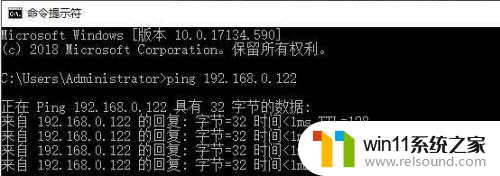
2.A电脑打开【控制面板】》【所有控制面板项】》【网络和共享中心】》【更改高级共享设置】,在“专用”和“来宾或公用”中都勾选【启用网络发现】和【启用文件和打印机共享】。
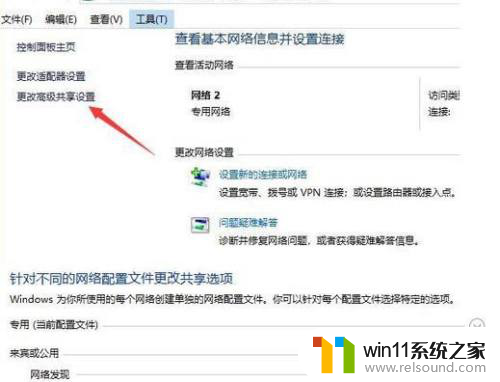
3.A电脑打开【打印机和扫描仪】,找到指定的打印机。点【管理】》【打印机属性】》【共享】,勾选【共享这台打印机】,最后点【确定】。
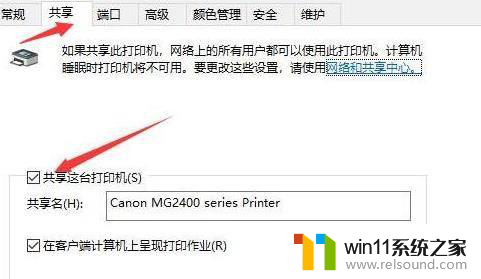

以上就是关于win10共享打印机后,win7无法找到该电脑的全部内容,如果有出现相同情况的用户,可以按照小编提供的方法来解决。















